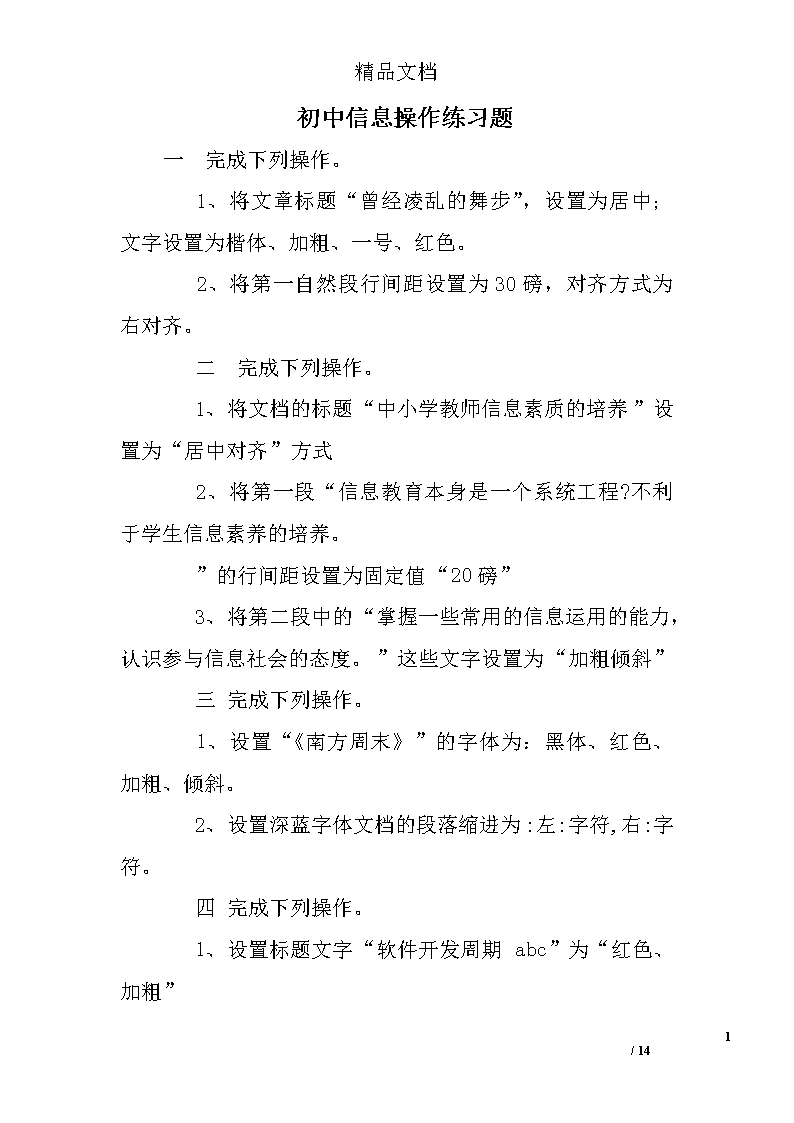- 35.00 KB
- 2022-08-30 发布
- 1、本文档由用户上传,淘文库整理发布,可阅读全部内容。
- 2、本文档内容版权归属内容提供方,所产生的收益全部归内容提供方所有。如果您对本文有版权争议,请立即联系网站客服。
- 3、本文档由用户上传,本站不保证质量和数量令人满意,可能有诸多瑕疵,付费之前,请仔细阅读内容确认后进行付费下载。
- 网站客服QQ:403074932
精品文档初中信息操作练习题一完成下列操作。1、将文章标题“曾经凌乱的舞步”,设置为居中;文字设置为楷体、加粗、一号、红色。2、将第一自然段行间距设置为30磅,对齐方式为右对齐。二完成下列操作。1、将文档的标题“中小学教师信息素质的培养”设置为“居中对齐”方式2、将第一段“信息教育本身是一个系统工程?不利于学生信息素养的培养。”的行间距设置为固定值“20磅”3、将第二段中的“掌握一些常用的信息运用的能力,认识参与信息社会的态度。”这些文字设置为“加粗倾斜”三完成下列操作。1、设置“《南方周末》”的字体为:黑体、红色、加粗、倾斜。2、设置深蓝字体文档的段落缩进为:左:字符,右:字符。四完成下列操作。1、设置标题文字“软件开发周期2016全新精品资料-全新公文范文-全程指导写作–独家原创14/14\n精品文档abc”为“红色、加粗”2.将第一段的行距设置为固定值20磅,对齐方式为居中五完成下列操作。1.设置正文标题字体设置楷体_GB2312,大小为三号字、加粗,颜色为蓝色,阴文,删除线。2、将第2、3段水平对齐方式设置为右对齐格式,行间距为固定值20磅六完成如下操作。将第2段文字“不喜欢野外,外面太热了!不喜欢树,......身上有细菌。”的字体设置为楷体_GB2312、加粗、大小为三号字、颜色为红色,字符间距为加宽1.5磅七完成下列操作。1、将第一段”在当今信息时代,计?,广大教师作为社会文明的传播者和现代化人才的培养者。”的行间距设置为“固定值”为”20磅”2、将文档的标题设置为”黑体”、”三号”、”居中”对齐方式,加着重号。八完成下列操作。1、将文档的标题设置为“黑体”、“三号、“加粗”、删除线。2016全新精品资料-全新公文范文-全程指导写作–独家原创14/14\n精品文档2、将文档第2、3段文字的行间距设置为固定值22磅,对齐方式为“居中”。九完成下列操作。1、将文档中第2段设置为“右对齐”格式,行间距为固定值“21磅”2、设置标题文字为“楷体_GB2312”、“二号字”、字体颜色“红色”。十完成下列操作。1、将文档的标题设置为“加粗”、段前与段后间距都为“2行”2、设置第1段文字行间距为固定值“30磅”,对齐方式为“居中”。Excel题库1已知下述文档内容,请完成如下操作:在表格中的第五行前插入一行,并以表中原有内容的字体、字号和格式添加下列内容:钱晓、69、95、83;用公式计算各个同学的总分,并填入总分列;保存文档。已知下述文档内容,请完成如下操作:在卫生分栏右侧增加一个”总分"列。用公式或函数计算各个小组三项得分的总和,结果存放在总分所在列对应位置。2016全新精品资料-全新公文范文-全程指导写作–独家原创14/14\n精品文档保存文件。已知下述文档内容,请完成如下操作:计算”数量”列的”总计”项,并计算”所占比例”列的内容。所占比列保留2位小数。保存文档。完成如下操作。1、删除表格的最后三行。2、将C列的列宽设置为‘10’;将第10行行高设置为‘25’。5完成如下操作。1、将数学,英语及计算机各列宽度设置为9;把第10行的行高设置为25。2、将每个人的各科成绩用“SUM”函数求和,并填入到相应的单元格里。完成如下操作。1.在“英语”和“数学”之间增加“计算机”列,成绩分别为92,89,90,88,79。2.将各科成绩用“MAX”函数求出最高分,填入到相应的单元格里。完成如下操作。1、在职称与基本工资之间插入“教龄”列。2016全新精品资料-全新公文范文-全程指导写作–独家原创14/14\n精品文档2、并将每位教师“年龄”列的值减20填入到相应的“教龄”列8完成如下操作。1、在“计算机”列后增加“总分”列。2、用“SUM”函数计算出每位学生的总分,并填入到相应的单元格里。完成下列操作。1、把第10行设置行高为302、用函数算出电视机A和电视机B的平均价格,填入到相应的单元格里10完成下列操作。1、用函数计算出四名学生的总分,填入到相应的单元格里。2、设置第10行的行高为2511完成如下操作。1)设置10行行高为252)计算”学生均值”行,12完成如下操作。1)设置C列宽度为202)用函数或公式计算出”销售额”列二、操作题:WORD操作2016全新精品资料-全新公文范文-全程指导写作–独家原创14/14\n精品文档在考试文件夹中,打开“word01.doc”文档,按要求完成下面操作:1、给文章加题目“铁军救灾部队”,并设置为:楷体_GB2312、二号字、居中、红色;操作步骤:2、在正文开始处插入C:\zrexam文件夹中的“铁军.jpg”图片,设置图片的大小为高度4厘米,锁定纵横比,环绕方式为“四周型”;操作步骤:3、对正文进行段落设置:首行缩进2字符、1.5倍行距;操作步骤:4、在正文最后一段的下方插入艺术字“抗震感人事迹”,艺术字选择第三行、第四列所示式样,字号为48磅,环绕方式为“紧密型”;操作步骤:5、进行页面设置:上、下、左、右页边距均为2厘米;操作步骤:6、将正文中所有的“早晨”全部替换为“凌晨”;EXCEL操作①在考试文件夹中,打开“操作题2.xls”文档,按要求完成下面操作:1.用函数求所有学生的总分;操作步骤:2.按总分升序排序;操作步骤:3.筛选出英语成绩小于90分并且大于70分的学生;操作步骤:4.保存文档并退出。2016全新精品资料-全新公文范文-全程指导写作–独家原创14/14\n精品文档②在考试文件夹中,打开“操作题1.xls”文档,按要求完成下面操作:1.用函数求所有学生的总分;.按总分升序排序;3.用函数求各学科的平均分;操作步骤PowerPoint操作①打开考生文件夹ZREXAM下的演示文稿“mlxz.ppt”,按下列要求完成对此文稿的修饰并保存。2.将第二张幻灯片的文本部分动画设置为“自顶部”“飞入”;图片设置为“垂直百叶窗”;3.使用“天坛月色”演示文稿设计模板修饰全文:格式——幻灯片设计——右边的应用设计模板里选择“天一、word文字处理操作题附注:红字部分很重要!!!word文档的功能:能够高效、规范、美观的创作与修饰文章,有效的表达主题,增强文章的感染力1、页面设置:设置纸张大小、页边距、纸张方向设置纸张大小和纸张方向操作步骤:文件——页面设置——纸张——纸张大小或纸张方向设置页边距操作步骤:文件——页面设置——页边距2、文字格式与段落格式的设置:设置字体,段落2016全新精品资料-全新公文范文-全程指导写作–独家原创14/14\n精品文档操作步骤:设置字体:选中对象——格式——字体设置段落:选中对象——格式——段落插入——图片——艺术字——选择艺术字类型和输入艺术字的内容图片格式的设置:右击该图片——设置图片格式艺术字格式的设置:右击该艺术字——设置艺术字格式设置艺术字或图片的文字环绕方式方法一:选中艺术字或图片——单击右键——选择“设置图片格式或艺术字格式”——找到“版式”——“紧密型或四周型”;4、查找、替换文字操作步骤:编辑——查找——查找或替换——单击“全部替换”、设置页眉与页脚操作步骤:视图——页眉页脚——在相应位置输入文字、插入页码操作步骤:插入——页码7、复制或移动某一段文字复制的操作步骤:选中对象——编辑——复制——光标定位到目标地址——编辑——粘贴移动的操作步骤:选中对象——编辑——剪切——光标定位到目标地址——编辑——粘贴8、文件的保存操作步骤:文件——保存——相应选项2016全新精品资料-全新公文范文-全程指导写作–独家原创14/14\n精品文档保存:以原文件名保存在原文件夹下。另存为:换名保存或不保存在原文件夹9、设置边框和底纹操作步骤:选中对象——格式——边框和底纹——相应选项10、表格的插入操作步骤:表格——插入——表格——输入行和列11、修改表格操作步骤:选定表格——右键单击——相应操作12、设置表格的格式单元格的对齐方式:右键单击表格——设置单元格对齐方式设置表格的边框线:右键单击表格——边框和底纹二、数据处理操作题1、工作簿:是Excel默认的文件类型,是处理并存储工作数据的文件;启动Excel后,空白工作簿为Book1.xls。2、工作表:是存储和处理数据的主要空间①工作表分别以sheet1、sheet2??命名,这些称工作表标签,最多可有5个。工作表标签突出,带下划线为“活动工作表”;如图:2016全新精品资料-全新公文范文-全程指导写作–独家原创14/14\n精品文档则Sheet1为活动工作表。②工作表有行和列组成,每个工作表最多有5列,6553行。列号自左向右a-z,aa-az,ba-bz?iv,行号自上向下从1-65536;③工作表有不同类型:一般工作表、图表工作表等。3、单元格:是工作表中一行和一列的交叉部分,是表格的最小单位①每个单元格的位置用它所在列号和行号来标识。如:A3,C16②连续单元格:左上角单元格标识符:右下角单元格标识符,也就是说由形成对角线上的两个单元格地址组成。如上图单元格区域表示为B2:C5③不连续单元格:单元格标识符1,单元格标识符,??如A1,E5,F34、在Excel中,若单元格中出现“#####”的符号,说明单元格宽度不能适应格中数据宽度。、①数字作为字符型输入,加英文输入法状态下的单引号‘②相邻单元格输入的数据相同或是序列关系,利用填充柄填充柄进行快速输入:鼠标指向填充柄,出现黑色小十字,向下拖动填充柄;或者按下Ctrl键,同时向下拖动填充柄。6、单元格格式化:包括数字、对齐、字体、边框、图案等设置选定单元格或范围――“格式”――“单元格”――??7、精确设置行高和列宽选定行――2016全新精品资料-全新公文范文-全程指导写作–独家原创14/14\n精品文档“格式”――“行”――“行高”选定列――“格式”――“列”――“列宽”8、插入行、列、单元格选定单元格――“插入”――“单元格”――选项并确定9、删除行、列、单元格选定单元格或范围――“编辑”――“删除”――选项并确定10、合并、拆分单元格合并单元格合并一定区域的单元格,并让单元格中的内容居中:方法步骤:选定要合并的一组单元格――“格式”――“单元格”――对齐――水平对齐方式“居中”,然后选中“合并单元格”复选框拆分单元格:选定要合并的一组单元格――“格式”――“单元格”――对齐――取消“合并单元格”复选框11、插入图表的制作选中所要制作图表的单元格区域——插入——图表——选择图标类型“饼图、柱形图、折线图”——下一步——设置“系列产生在行或”——设置图标标题。12、使用函数进行数据计算:选中相应空白单元格——插入函数——选择函数--确定——选择数据范围13、运用公式进行数据计算:选中相应空白单元格——输入=”——输入公式2016全新精品资料-全新公文范文-全程指导写作–独家原创14/14\n精品文档,同时,选中“有标题行”选项,单击“确定”按钮,完成排序。筛选:将光标移到数据区中的任意单元格,打开“数据”菜单,执行“筛选”——“自动筛选”命令,在数据表中单击所要筛选的字段,选择所要排序的字段。15、设置某单元格数据区域的边框将边框设为“细实线”或“双实线”步骤与方法:选中要设置边框的单元格区域——格式——单元格——边框——先在右边“线条样式”窗口中选中”细实线”然后再在左边的窗口中选“外边框”和“内边框”——单击“确定”按钮即可。如下图注意:题目中是将边框设为“细实线”还是“双实线”。“细实线”选左边,而“双实线”选右边。三、多媒体作品制作操作题附注:红字部分很重要!!!!!1、插入新幻灯片方法步骤:“插入”――“新幻灯片”――选择版式。、插入文本、艺术字、图片、声音、视频方法步骤:插入——文本框——输入文字插入——图片——艺术字在指定幻灯片中插入图片的方法:插入——图片——来自文件——选择需要插入的图片在幻灯片中插入声音的步骤:插入——影片和声音——文件中的声音2016全新精品资料-全新公文范文-全程指导写作–独家原创14/14\n精品文档在幻灯片中插入影片的步骤:在插入——影片和声音——文件中的影片、艺术字、图片格式的设置。选中图片——右击——所修改的图片——设置图片格式、设置幻灯片的背景:方法步骤:“格式”――“背景”——填充效果——“纹理”标签——选择符合题目要求的纹理效果。5、设计模板的应用方法步骤:格式——幻灯片设置——选择其中的一种模版格式——幻灯片版式——选择其中的一种版式6、幻灯片切换效果设置:方法步骤:“幻灯片放映”――“幻灯片切换”。7、幻灯片中“艺术字”或“图片”的自定义动画设置:方法步骤:选中需要设置的“艺术字”或“图片”——幻灯片放映——自定义动画——添加效果,如果有的效果找不到,则单击其他效果,然后通过拖动滚动条来选择。8、设置文字/图片的超级链接方法步骤:选中建立超链接的对象——插入——超链接——选择“本文档中位置”——单击所需链接到的幻灯片、按钮超链接方法一:“幻灯片放映”――“动作按钮”——超链接到——选择需要链接到的幻灯片。2016全新精品资料-全新公文范文-全程指导写作–独家原创14/14\n精品文档方法二:在绘图工具栏中,执行“自选图形”——动作按钮——创建按钮——在自动弹出“动作设置”对话框,选择需要链接到的幻灯片。2016全新精品资料-全新公文范文-全程指导写作–独家原创14/14